
目录
1、ERROR: XXX .tgz failed md5sum validation
2、bash: ./lmhostid: No such file or directory
引言
最近在捣鼓IC后端设计的一些东西,看了DFT的一些书籍。有点头目,但是总有一种纸上谈兵的感觉,自己心里不踏实。所以想利用EDA软件进行实际操作。那么首选就是EDA巨头——新思科技的各种EDA软件。安装过程也是在网上借鉴了很多。此处对遇到的问题做一个记录。
平台
虚拟机:VM14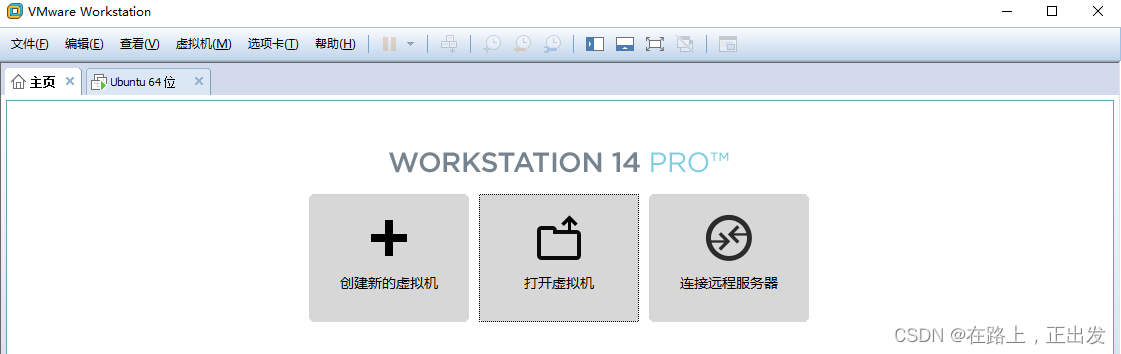
Linux系统 :Ubuntu64,20.04版本(中途改用16.04版本)
安装教程推荐
1、数字IC设计的第一步——Synopsys EDA Tools的安装
这篇文章里面博主讲的还是很细的,里面有安装包可用。
3、Synopsys EDA Tools安装和使用过程中出现的问题及解决方法
问题记录
Ubuntu 20.4系统下安装(未成功)
1、ERROR: XXX .tgz failed md5sum validation
问题描述
我的遇错过程:
step 1:将Windows里面已经下载好的安装包直接拖拽到下面文件夹里面。
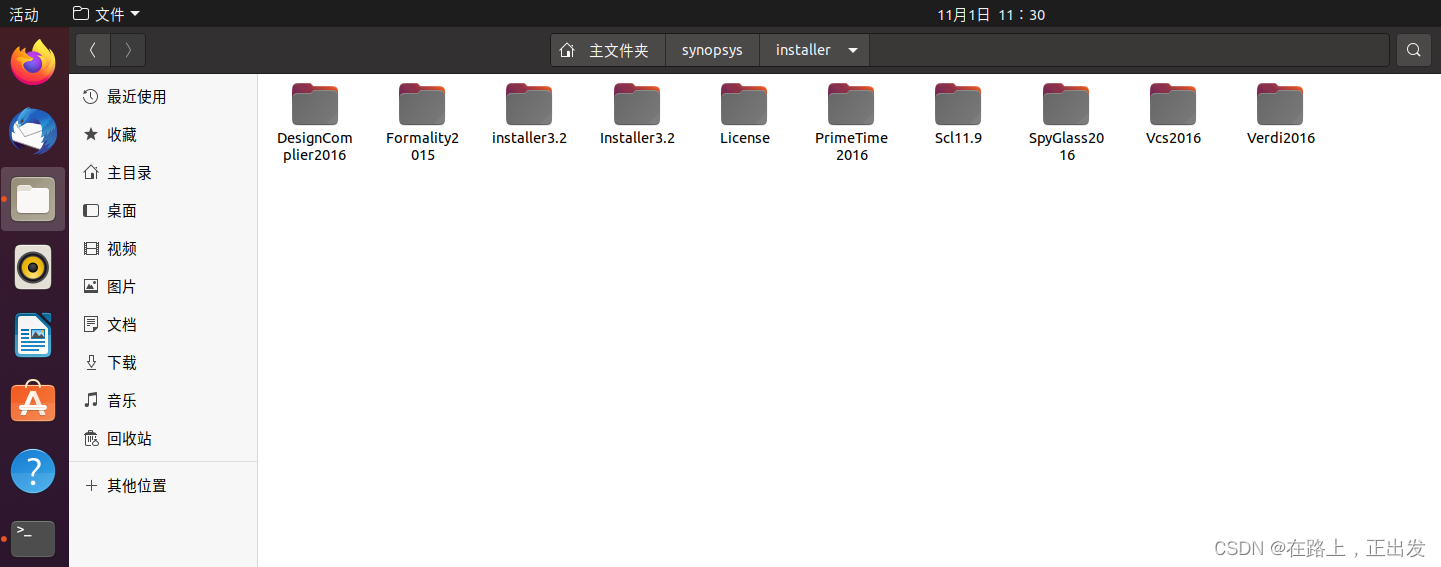
就是这一步拖拽给我自己挖了一个巨坑,本来安装了 VM TOOLS 是可以将虚拟机内的文件直接拖拽到windows里面或者将Windows里面的文件通过拖拽直接复制到虚拟机内的的。但是就会出现问题。我的建议还是老老实实复制粘贴。或者在出现下面问题是不要点跳过,要点重试!
然后复制完成后一定记得打开文件属性查看文件大小和源文件大小是否一致!比源文件小的都不正常,会导致Error: XXX .tgz failed md5sum validation。
step2:按照上面第一个安装链接的步骤正常往下走。
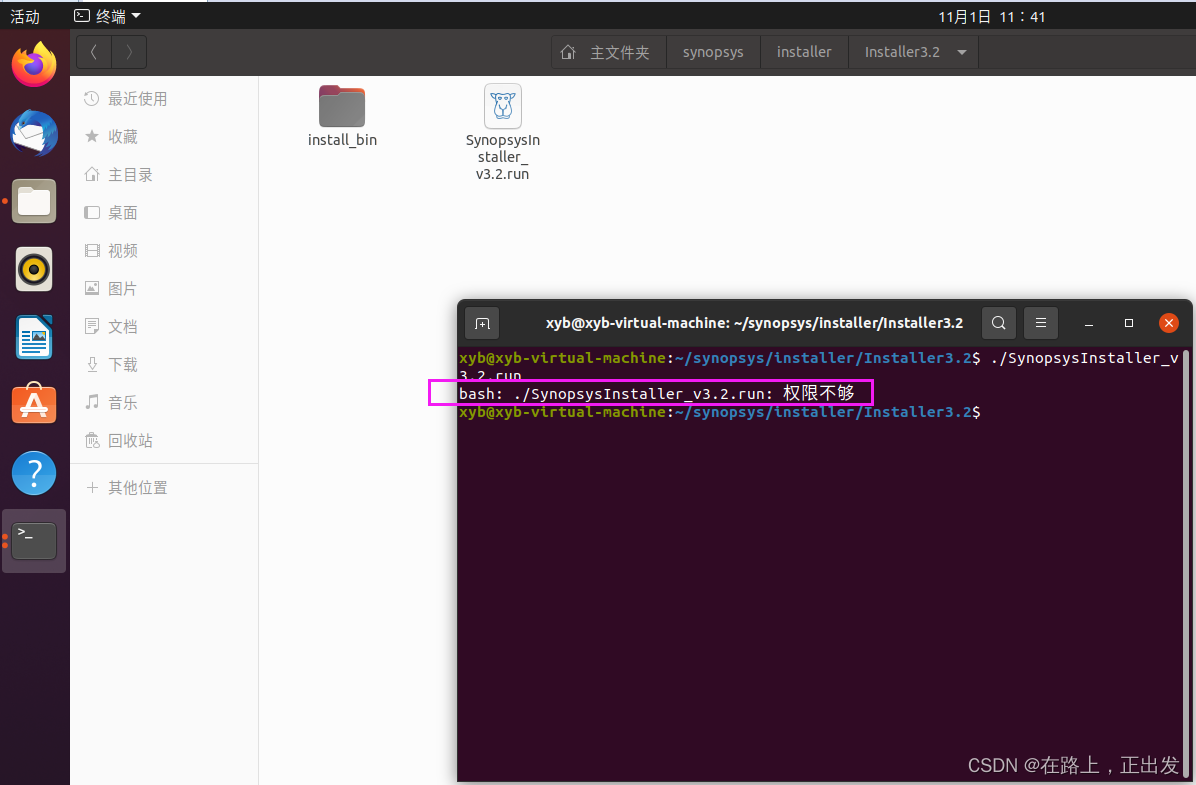
有这个错误就要警惕一下了,可能就是文件不完整。然而我还稀里糊涂真的去更改文件权限。
step3:更改好文件权限以后,我还得意地再次解压RUN文件。太傻了,关键是它能继续往下走,进入安装过程了,然后就没有然后了,错误出现了。
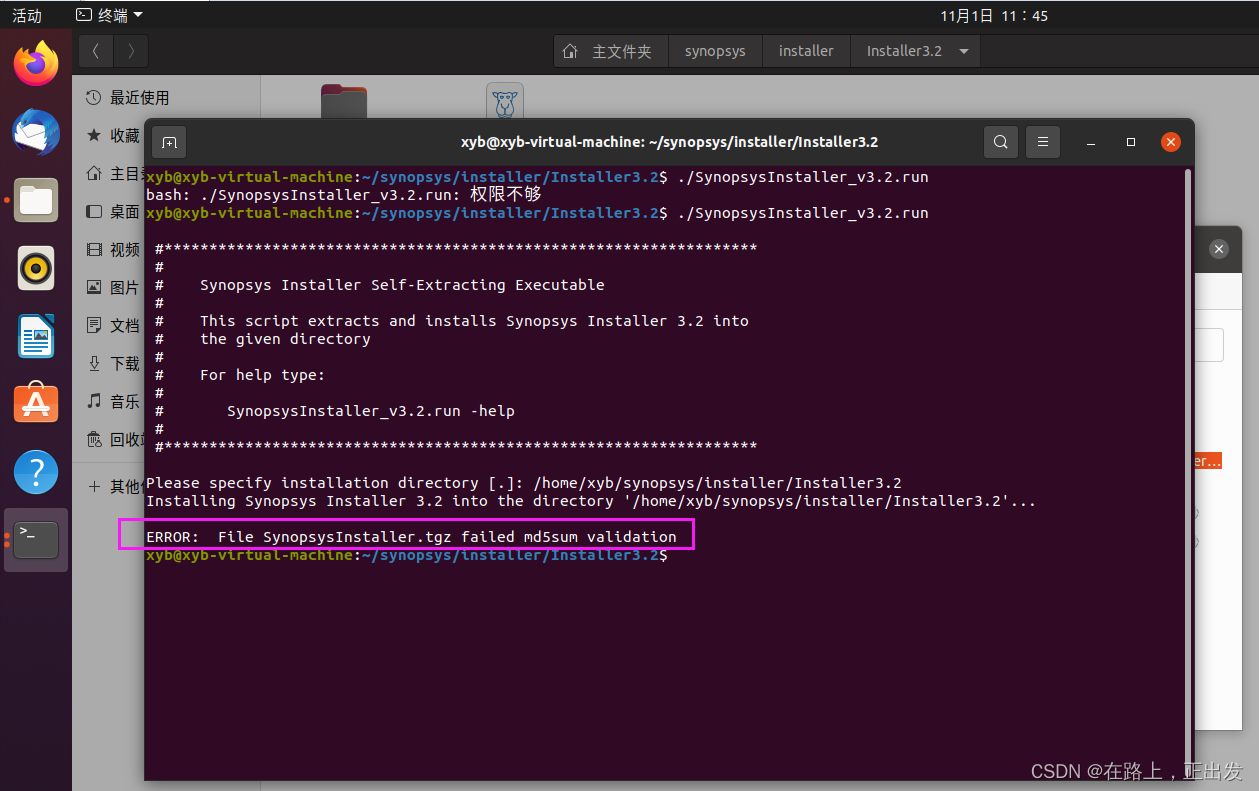
我去网上找了很多帖子说是文件损坏,我说怎么可能呢,我直接复制过来就损坏了?绝对不可能,然后就一直没有验证复制过来的文件到底有多大,是不是和源文件一样大。然后就到处找其他的解决方法,一上午就这样没了~~~
千万别学我,我把这个问题就下来写给自己也写给后来者。然后我打开文件的属性发现文件大小都不对。所以我就是直接复制粘贴过来,注意不是直接在两个系统之间拖拽文件,或者就算是用拖拽在出现问题提示框时要点击重试,别跳过。我自己试的时候有时候拖拽的动作快的话不会报提示框内容。所以直接拖拽有风险的。
问题解决
就按我说的出现这个错误就是安装包不完整了,所以要保证文件大小复制前后的一致性,这样就可以了。
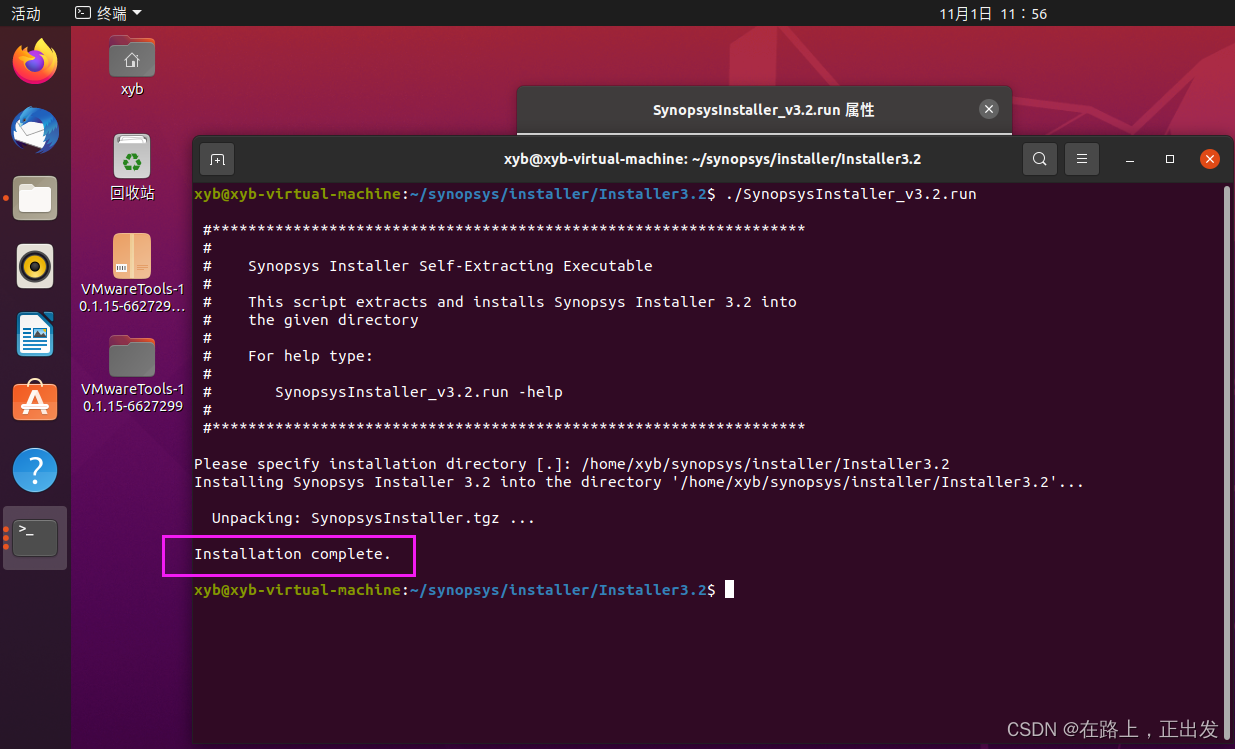
【注意】每个安装包的拷备都需注意此问题!!!
2、bash: ./lmhostid: No such file or directory
按照上面第一个链接,安装完几个EDA软件后,开始生成license文件。但是在安装了32位的lib文件以后仍然遇到了这个问题:

没办法,找到了这个帖子:
./lmhostid: No such file or directory
给了答案,如果是64位的Linux一定要用这个目录下的lmhostid:
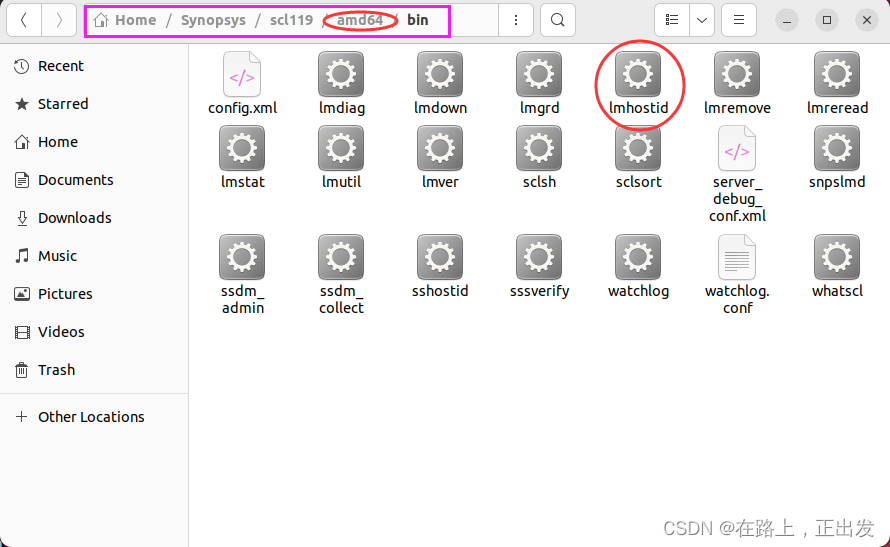
果然,这样就可以了:
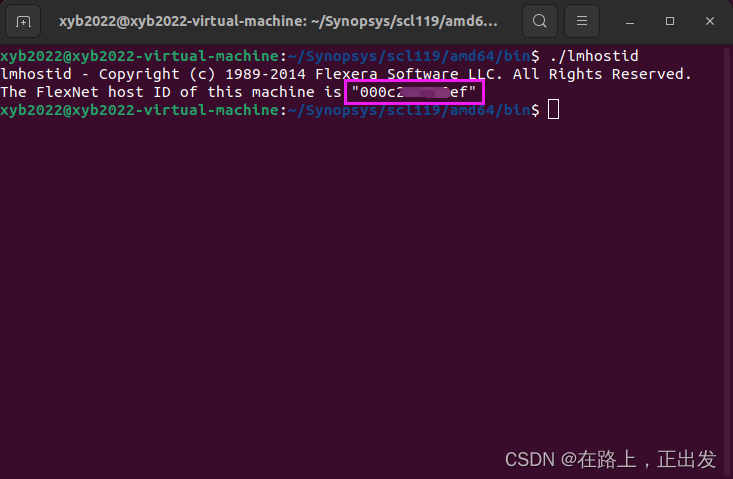
3、hostname获取
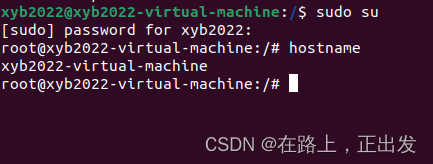
4、license破解出问题
按照链接1的教程,到下面这一步出问题:

提示需要安装vim,然后就一直卡在vim的下载,应该是国外镜像源的问题,老是下载不了。按照一些帖子更改到国内镜像源,更换DNS都不奏效。无奈我保持和链接1中的乌班图版本一致,换到16.04的版本。这个问题先留着,后面再细究,因为想早点使用EDA工具。
Ubuntu 16.4系统下安装(比较顺利)
其实EDA工具的话,我主要还是想用 SpyGlass ,所以先安装这个EDA Tool。
按照第一个链接的步骤 SpyGlass 安装成功,有几个点需要注意:
1、设置环境变量
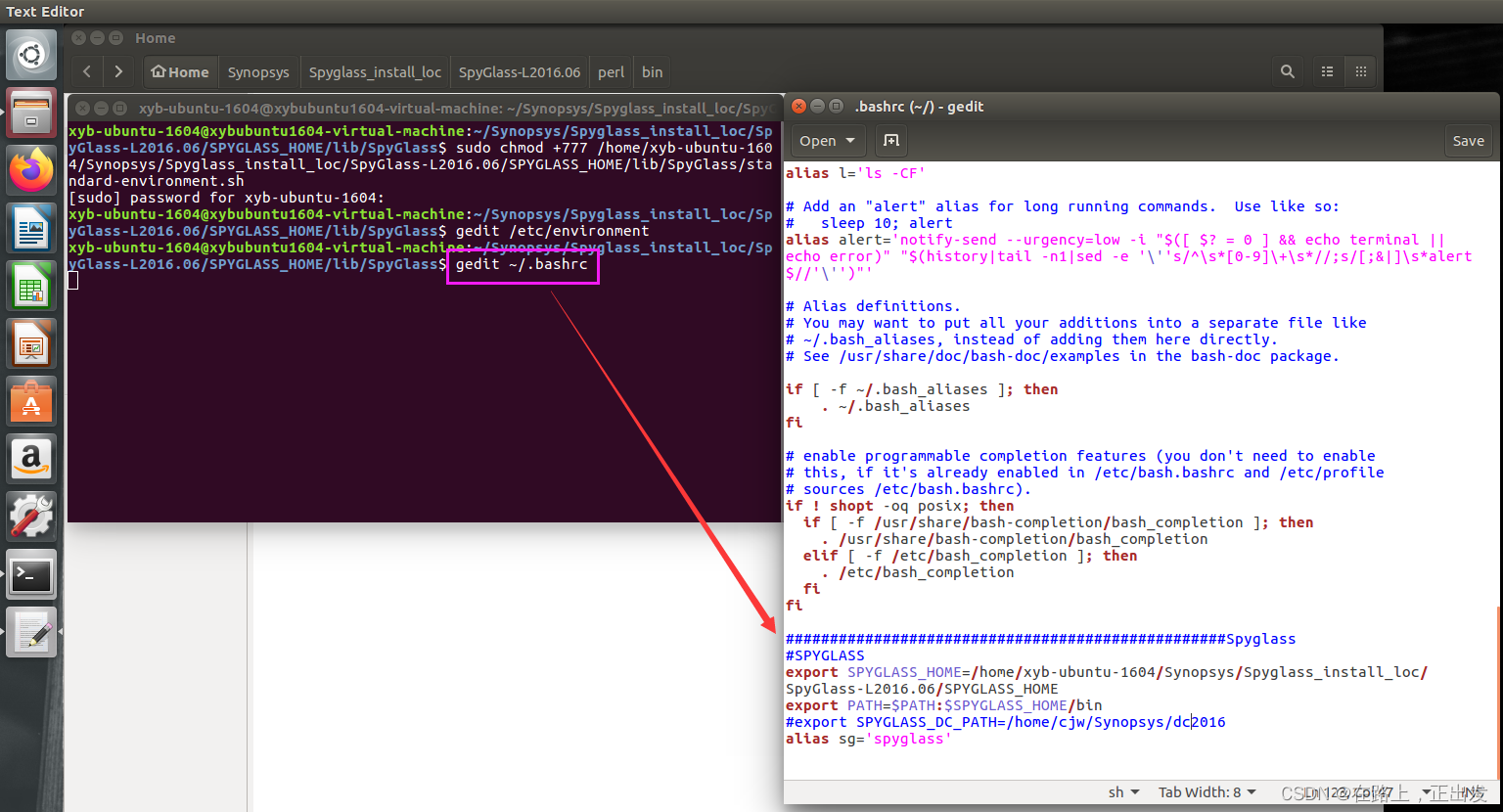
2、更改文件权限
由于在此过程中,需要对某些文件进行替换,修改,但是没有权限无法操作。需要使用如下命令:
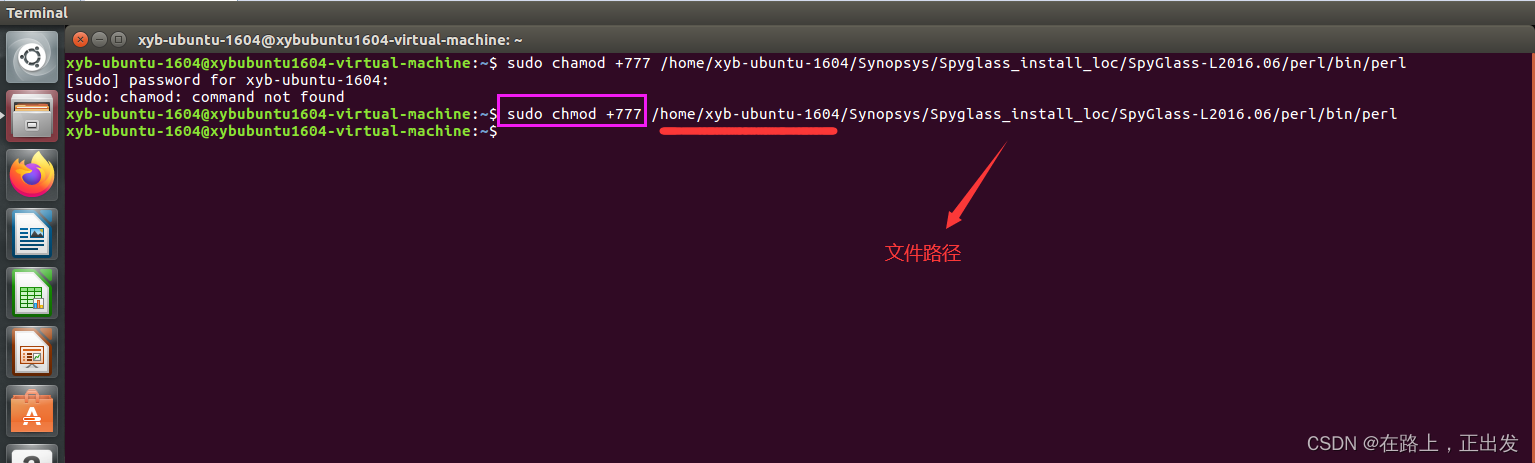
批量更改某个文件夹下的所有文件权限:
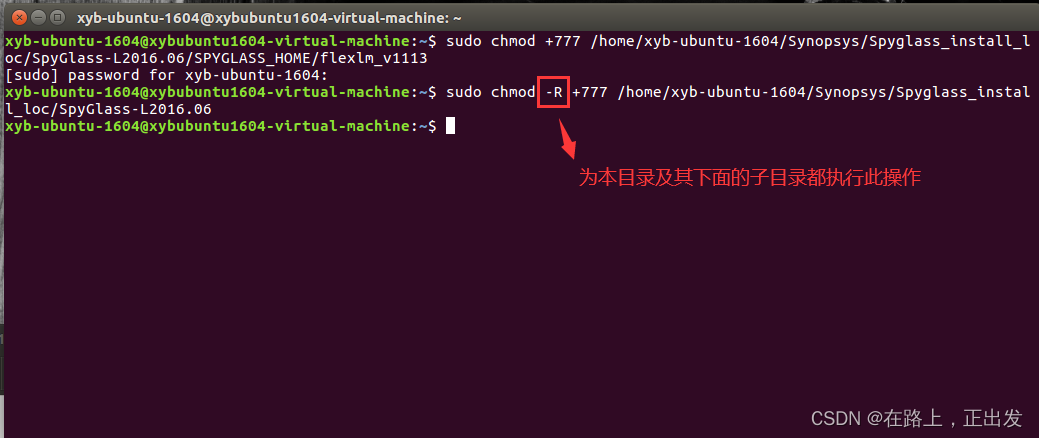
3、安装gcc出错
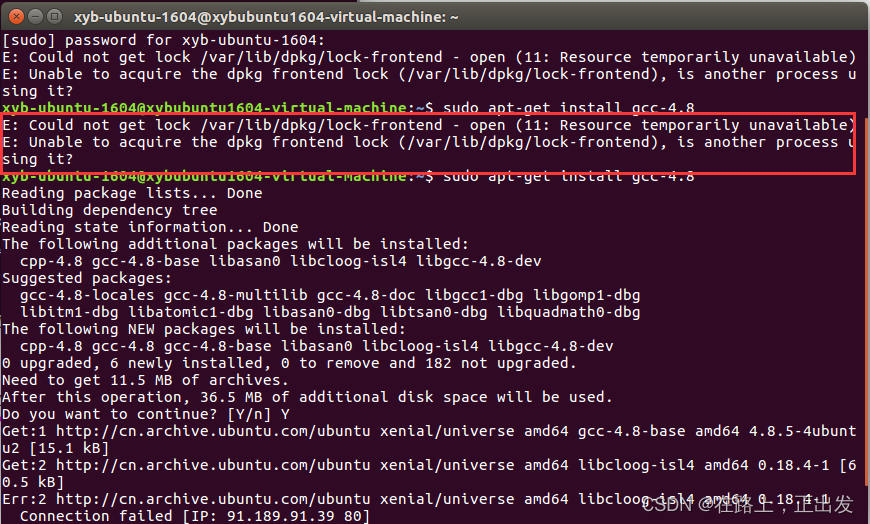
经查找,问题是由于apt-get进程正在使用,确实如此,当时正在下载语言包,后面关闭后再次安装没此问题。

附gcc、g++安装方法:
4、PT启动警告
Cannot use command line editor for terminal type 'xterm-256color'. (CLE-100)
参考帖子:Synopsys EDA Tools安装和使用过程中出现的问题及解决方法以及其评论区:
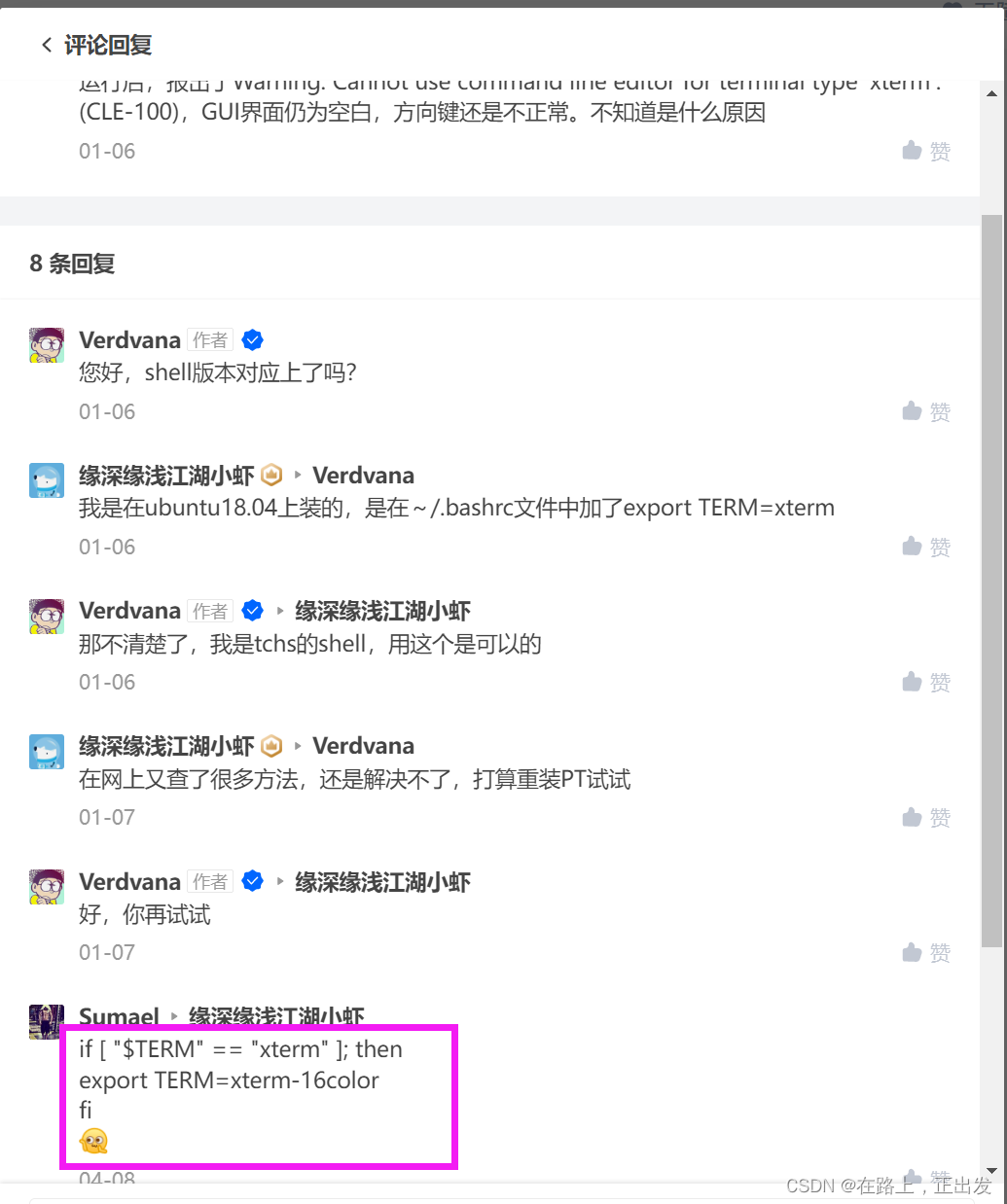
前5个软件安装破解成功的界面
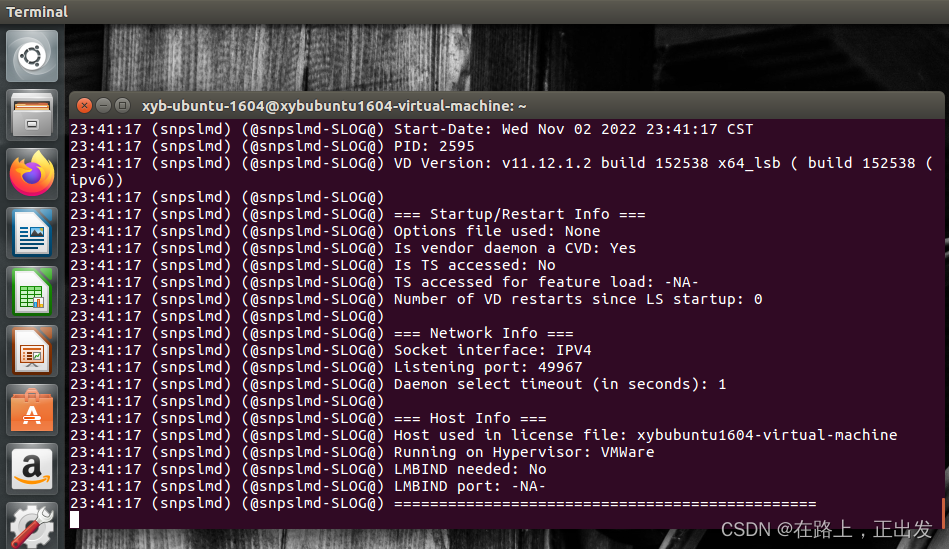
PT界面:
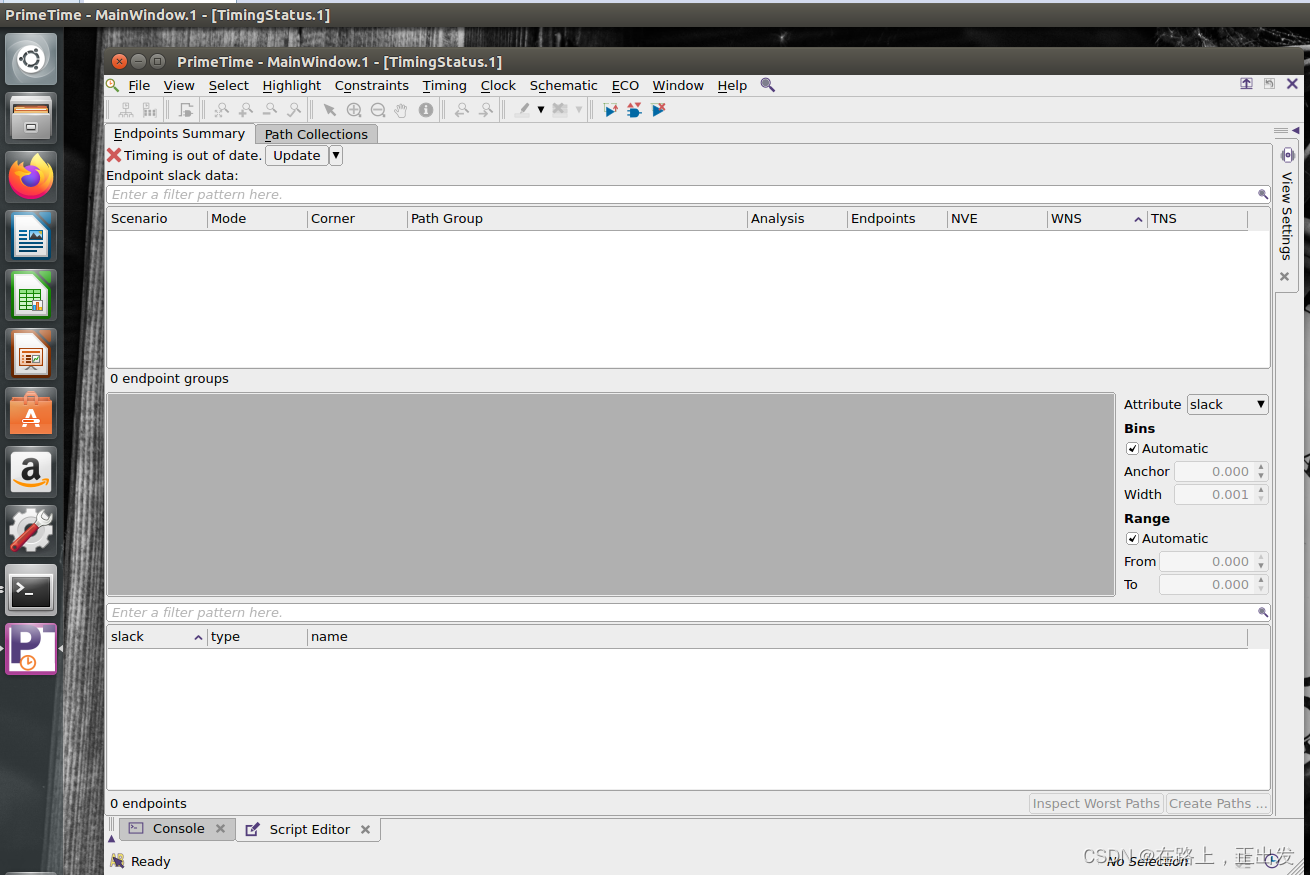
Verdi界面:
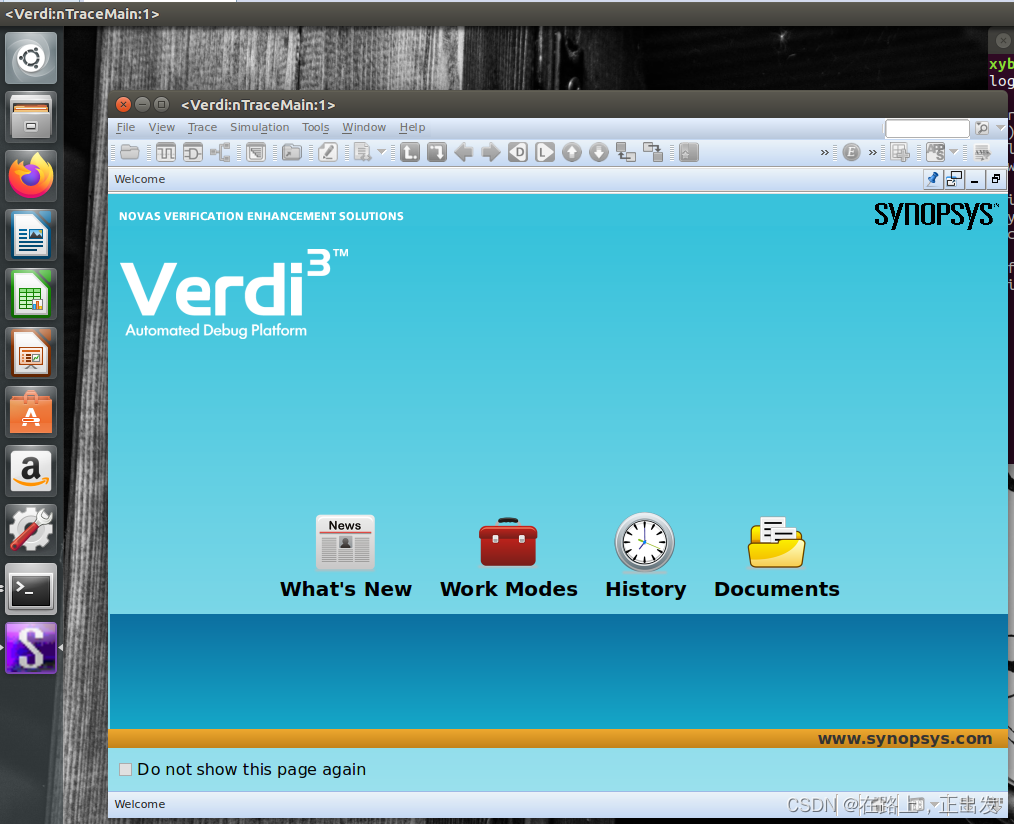
VCS界面:
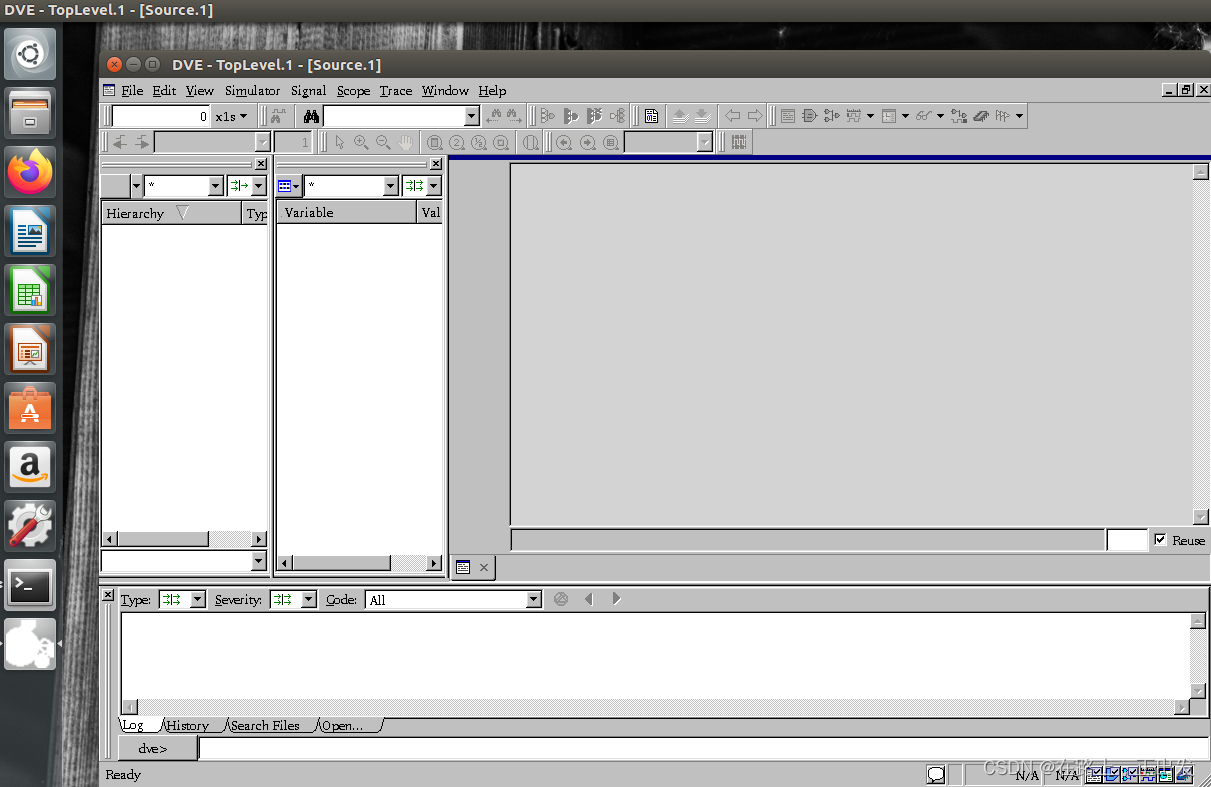
FM界面:
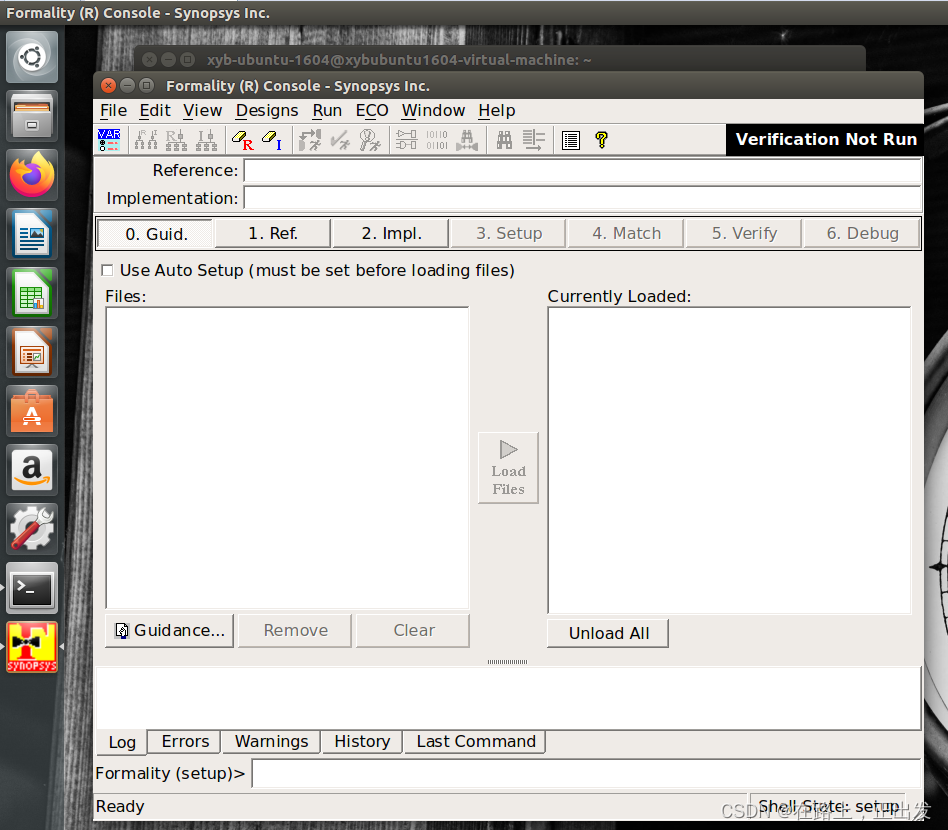
DC界面:
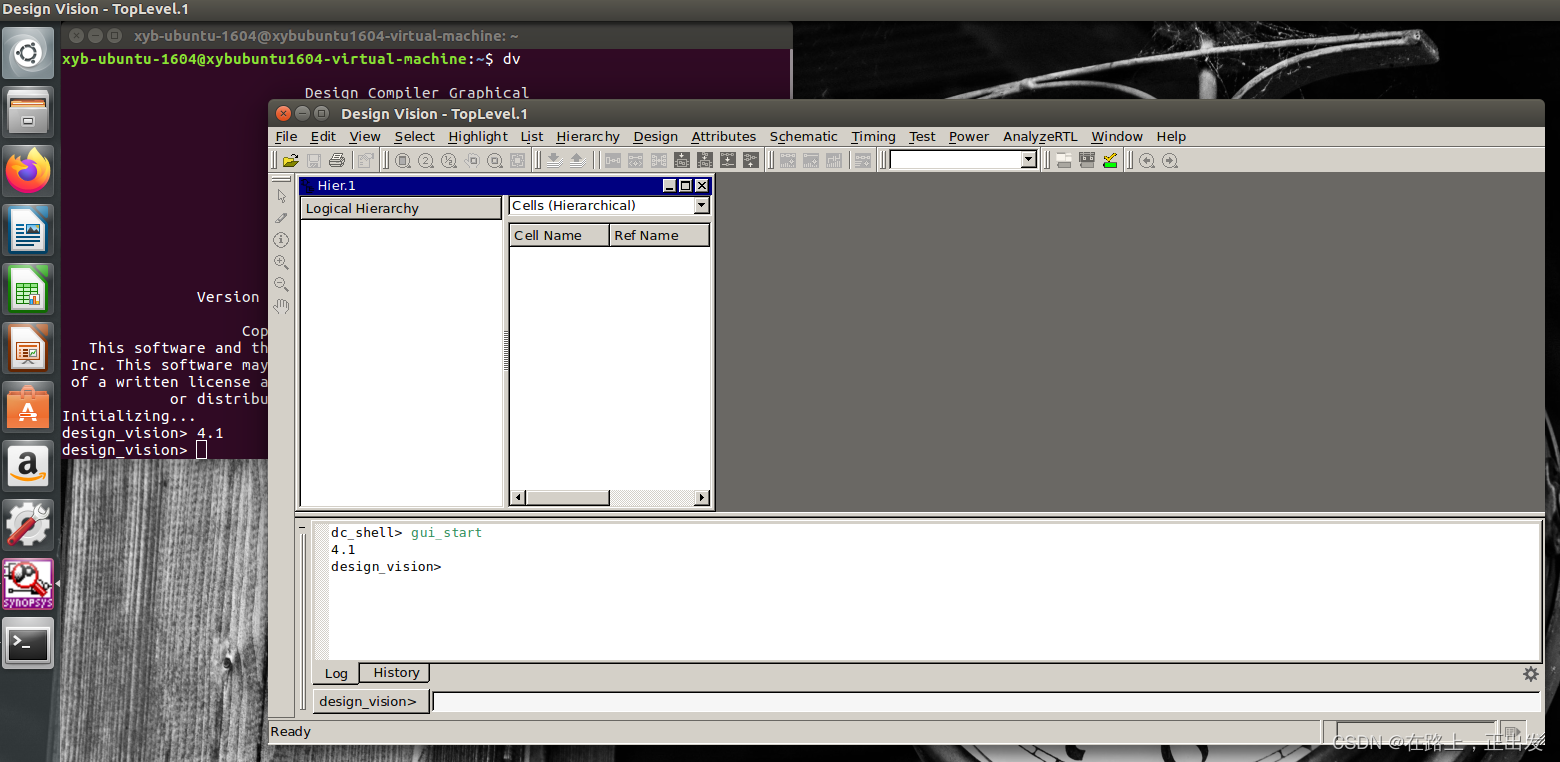
Spyglass 安装完成 界面
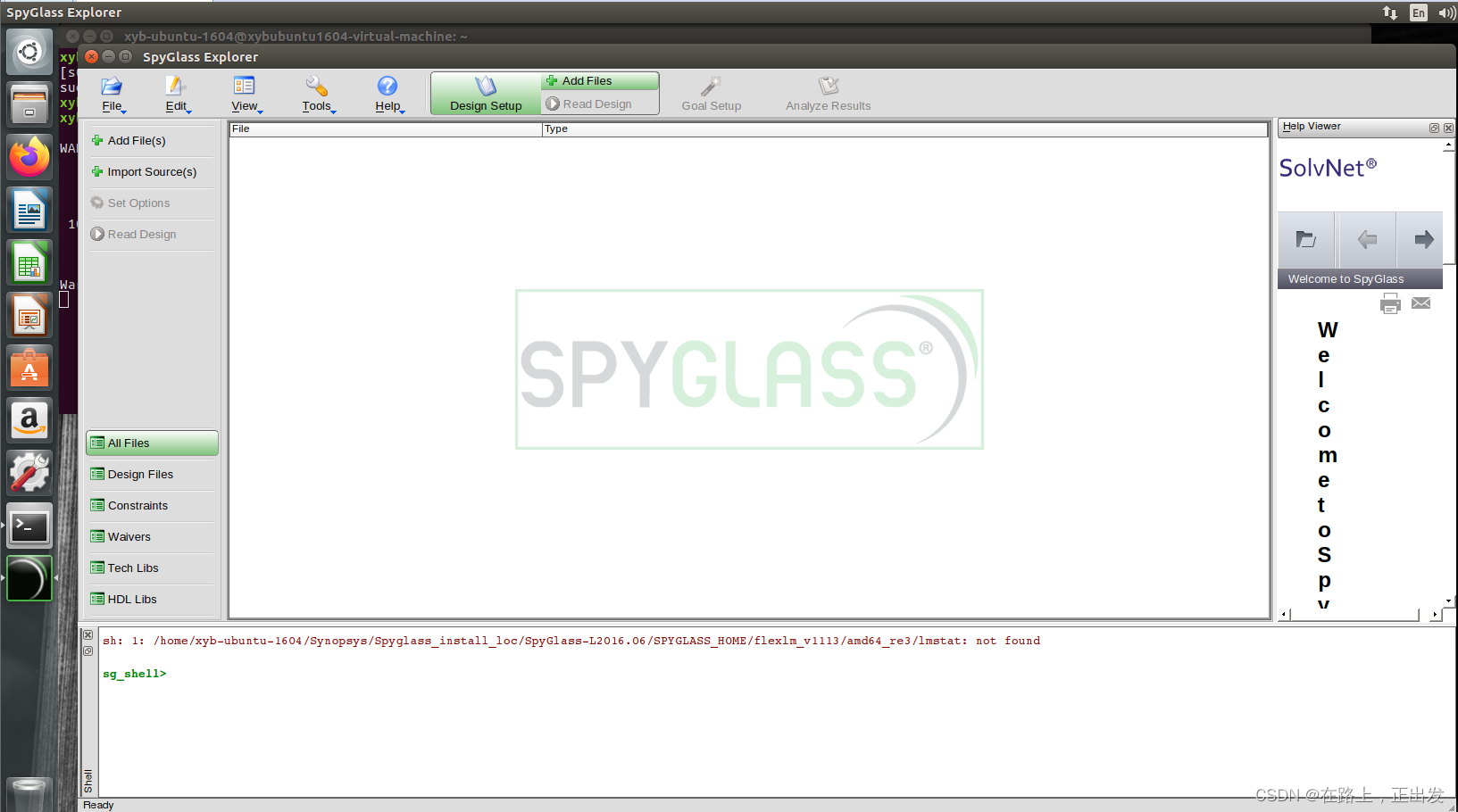
有问题可以一起交流~~~








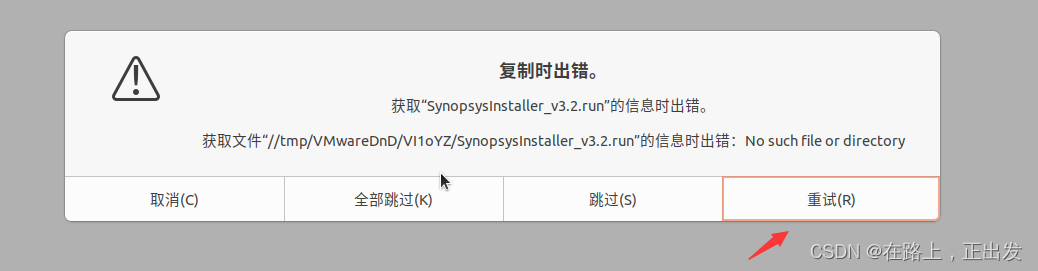
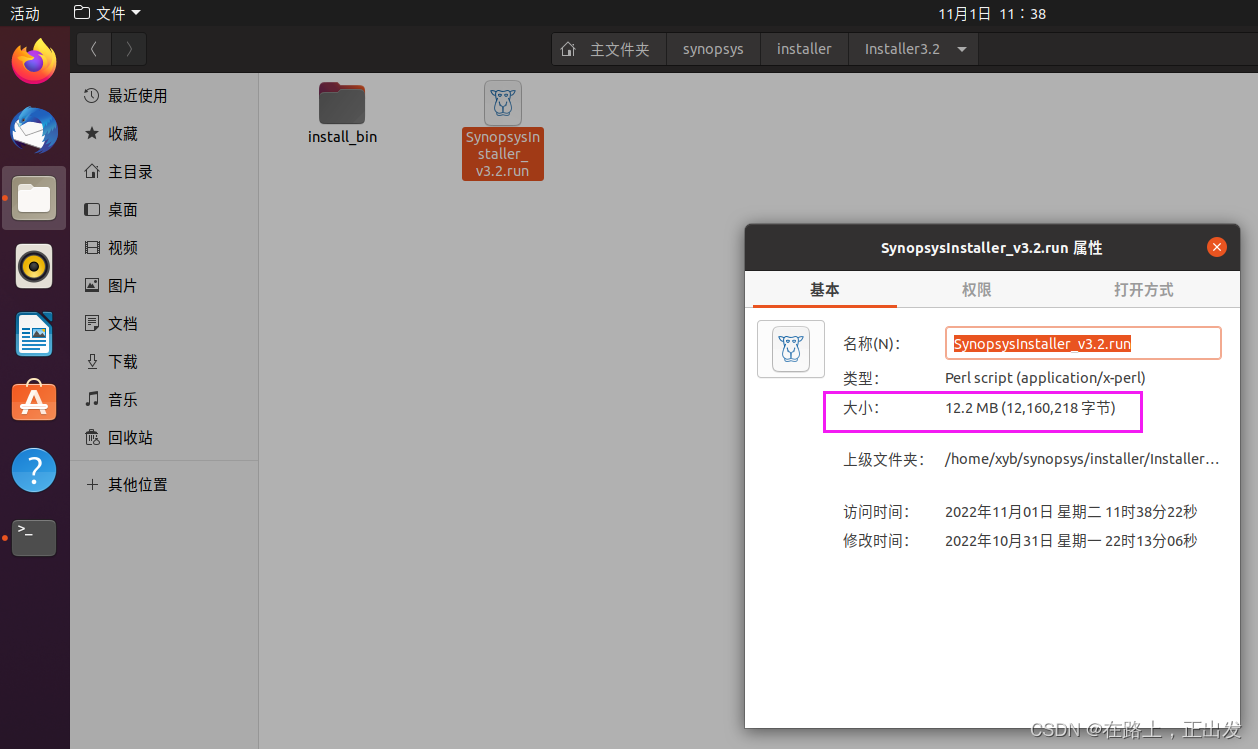
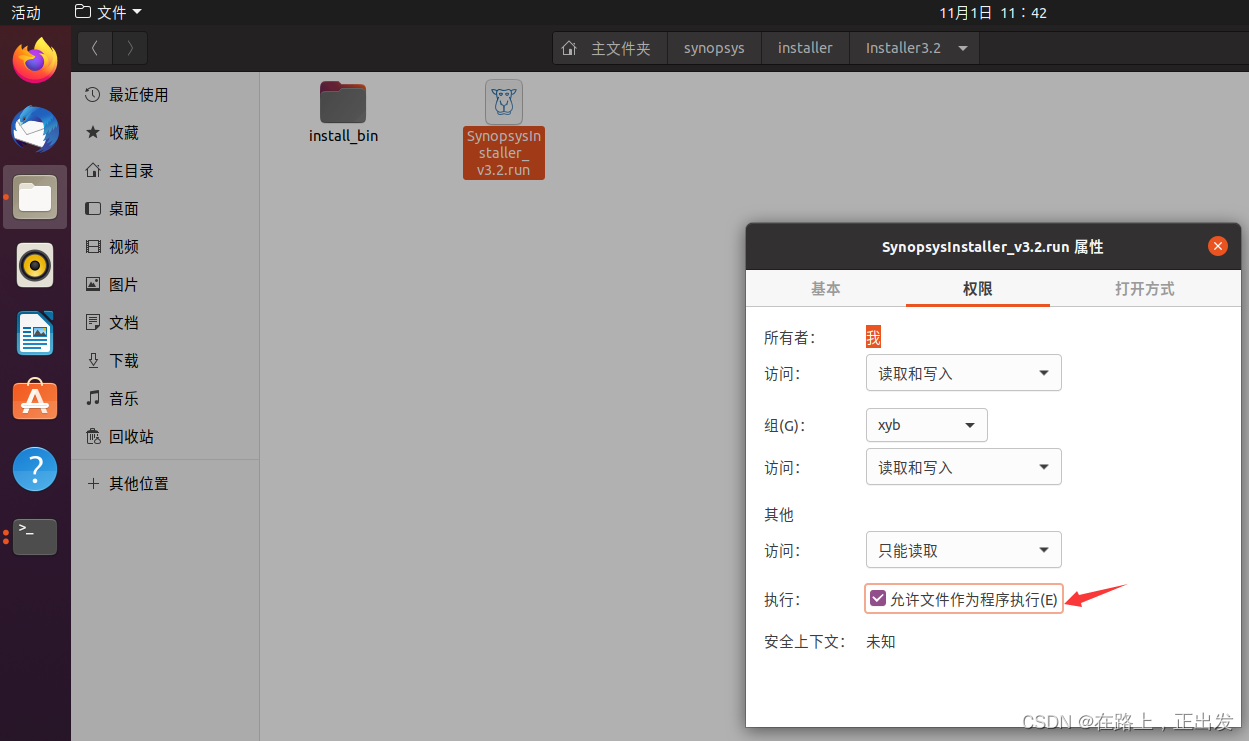















 6079
6079











 被折叠的 条评论
为什么被折叠?
被折叠的 条评论
为什么被折叠?










